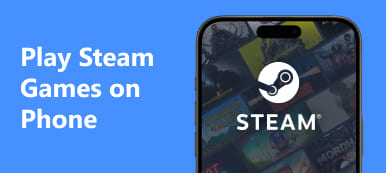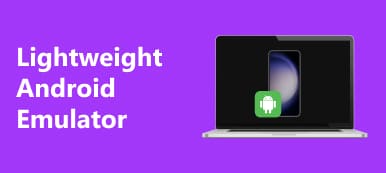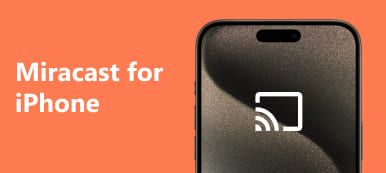Vill du höja din tittarupplevelse? Undrar hur man uppnår sömlös skärmspegling från en Mac eller PC till en Samsung TV? Utforska olika metoder och bonustips i vår omfattande guide. Upptäck de perfekta lösningarna för att enkelt spegla din skärm och förbättra din multimediaupplevelse. Skärmspegling Mac till Samsung TV – hur kan du få det att hända?
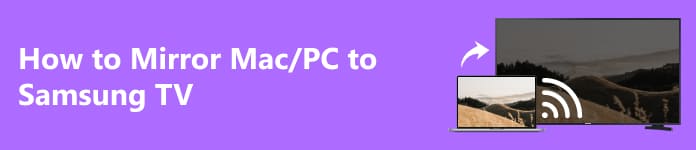
- Del 1. Hur man speglar Mac/PC till Samsung TV (3 sätt)
- Del 2. Bonus: Hur man speglar telefonen till PC med Apeaksoft Phone Mirror
- Del 3. Vanliga frågor om hur man speglar Mac/PC till Samsung TV
Del 1. Hur man speglar Mac/PC till Samsung TV (3 sätt)
Följ de olika metoderna nedan för att spegla din Mac- eller PC-skärm på en Samsung-TV. Oavsett om du använder en pålitlig HDMI-kabel eller trådlösa anslutningar, höj din tittarupplevelse sömlöst. Se till att dina enheter uppfyller anslutningskraven för optimal prestanda i varje speglingsscenario. Utforska ytterligare insikter om skärmspegling iPhone till Samsung TV.
1. Via HDMI-kabel (Mac eller PC):

steg 1 Anslut ena änden av HDMI-kabeln till din Mac eller PC.
steg 2 Anslut sedan den andra änden till en tillgänglig HDMI-port på din Samsung TV.
steg 3 Se sedan till att din Mac/PC och Samsung TV stöder HDMI-anslutning. Välj motsvarande HDMI-ingång på din TV.
steg 4 Slutligen bör din Mac/PC-skärm speglas på Samsung-TV:n.
Denna metod kräver en HDMI-kabel som är kompatibel med din dator och en ledig HDMI-port på din Samsung TV. Kontrollera att dina enheter har HDMI-funktioner för framgångsrik spegling.
2. PC till Samsung TV, trådlöst
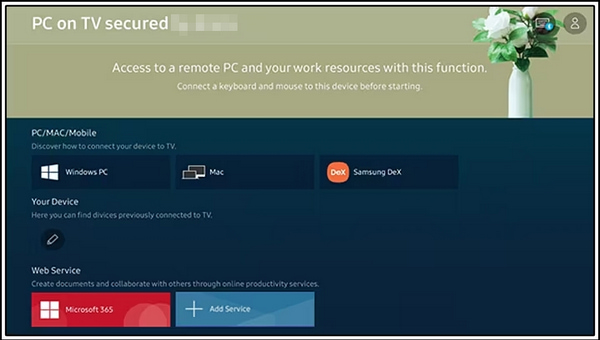
steg 1 Se till att din PC och Samsung TV är på samma WiFi-nätverk.
steg 2 Bekräfta att din dator stöder trådlös skärm. På din PC, öppna Kontakta app.
steg 3 Kontrollera att din Samsung TV är en Smart TV med skärmspeglingsfunktioner. Välj din Samsung TV från listan över tillgängliga enheter.
steg 4 Följ instruktionerna på skärmen för att upprätta en trådlös anslutning.
Detta kräver en Smart TV med skärmspeglingsfunktioner och en PC som stöder trådlös skärm. Se till att båda enheterna är anslutna till samma WiFi-nätverk för framgångsrik spegling.
3. Mac till Samsung TV, trådlöst
steg 1 Bekräfta att din Mac och Samsung TV delar samma WiFi-nätverk. Se till att din Mac stöder AirPlay.
steg 2 På din Mac klickar du på AirPlay-ikonen i menyraden. Kontrollera att din Samsung TV är AirPlay-kompatibel.
steg 3 Välj din Samsung TV från AirPlay-listan. Din Mac-skärm kommer att speglas trådlöst på Samsung TV.
Det här sättet kräver en Samsung-TV som är AirPlay-kompatibel och en Mac som stöder AirPlay. För att detta ska fungera måste båda enheterna vara länkade till samma WiFi-nätverk för framgångsrik trådlös spegling.
Del 2. Bonus: Hur man speglar telefonen till PC med Apeaksoft Phone Mirror
Höj din telefon-till-dator-spegling med Apeaksoft telefonspegel, vilket säkerställer en flytande och effektiv anslutning för sömlös skärmdelning över olika applikationer. Förbättra din upplevelse av visning, spel och produktivitet genom att enkelt casta din telefonskärm till din dator. Utforska dess funktioner nedan.

4,000,000 + Nedladdningar
Spegla enkelt din iPhone/Android-skärm på din PC för sömlös anslutning.
Fånga skärminspelningar och ljud av hög kvalitet utan ansträngning med avancerade funktioner.
Flexibla anslutningsalternativ: WiFi, QR-kod, USB-kabel.
Kompatibel med det senaste iOS/Android OS.
Del 3. Vanliga frågor om hur man speglar Mac/PC till SamsungTV
Är Samsung TV eller LG TV bättre?
Att välja mellan Samsung och LG TV beror på individuella preferenser och behov. Samsung är känt för sina livfulla skärmar, eleganta design och avancerade funktioner. Omvänt är LG hyllad för sin OLED-teknik, som ger djupa svärta och breda betraktningsvinklar. Tänk på faktorer som budget, displayteknik och specifika funktioner för att avgöra vilket märke som passar dina preferenser bättre. Utforska dessutom hur spegla iPhone till LG TV för en förbättrad tittarupplevelse.
Har Mac AirPlay?
Ja, Mac-datorer stöder AirPlay-funktionalitet. Med AirPlay kan Mac-användare trådlöst strömma ljud och video och spegla hela skärmen till Apple TV eller andra AirPlay-kompatibla enheter. Denna funktion förbättrar multimediaupplevelsen genom att tillåta användare att distribuera media på en större skärm eller genom kompatibla ljudsystem, vilket skapar ett sömlöst och integrerat ekosystem.
Hur vet jag om min enhet har AirPlay?
För att kontrollera om din enhet har AirPlay, leta efter AirPlay-ikonen i alternativfältet på iOS-enheter eller Kontrollcenter på Mac-datorer. På Windows kan vissa tredjepartsappar stödja AirPlay. Dessutom kommer AirPlay-kompatibla enheter ofta med inbyggt stöd. Se till att din enhet och målenheten är på samma WiFi-nätverk för sömlösa anslutningar.
Varför kan jag inte spegla Mac till TV?
Svårigheter att spegla din Mac till TV:n kan bero på inkompatibel hårdvara eller programvara, otillräcklig nätverksanslutning eller tekniska problem. Se till att din Mac stöder AirPlay och att din TV är kompatibel. Kontrollera att båda enheterna är på samma WiFi-nätverk och starta om dem vid behov. Uppdatera programvara och felsök nätverksproblem för att lösa speglingsproblem.
Varför visas inte min Samsung-TV på AirPlay?
Om din Samsung TV inte visas på AirPlay, se till att både TV:n och enheten är på samma WiFi-nätverk. Kontrollera att din TV stöder AirPlay 2 och är uppdaterad med den senaste firmware. Starta om TV:n och enheten och kontrollera nätverksanslutningarna. Inaktivera/aktivera AirPlay på dina TV-inställningar och se till att AirPlay är aktiverat på enhetens kontrollcenter eller inställningar.
Slutsats
Spegla din PC till Samsung TV utan ansträngning och förbättra din multimediaupplevelse. Oavsett om det är genom en pålitlig HDMI-anslutning eller trådlösa alternativ, ger vår guide olika metoder för sömlös skärmspegling. Öka ditt tittande, spelande och produktivitet genom att utforska funktionerna i Apeaksoft Phone Mirror, vilket säkerställer en flytande anslutning för mångsidiga applikationer. Förenkla och förstärk dina skärmdelningsmöjligheter med våra omfattande insikter.